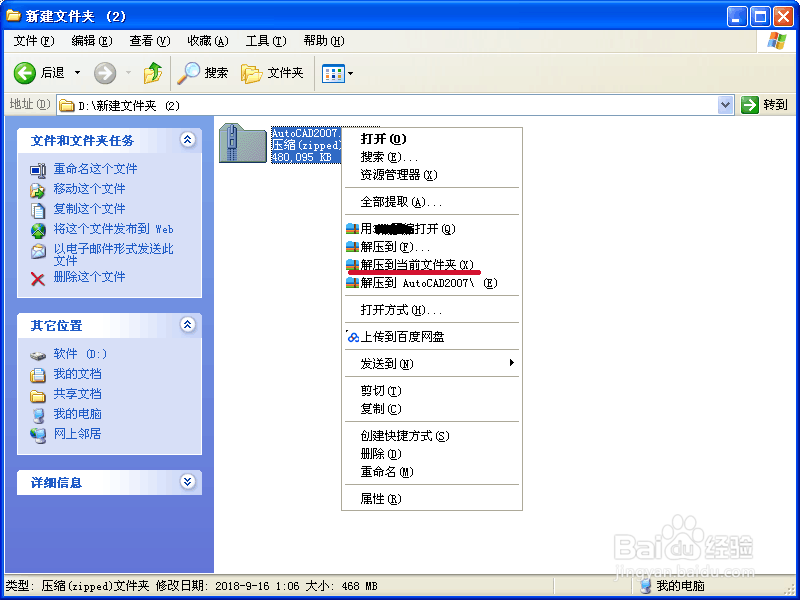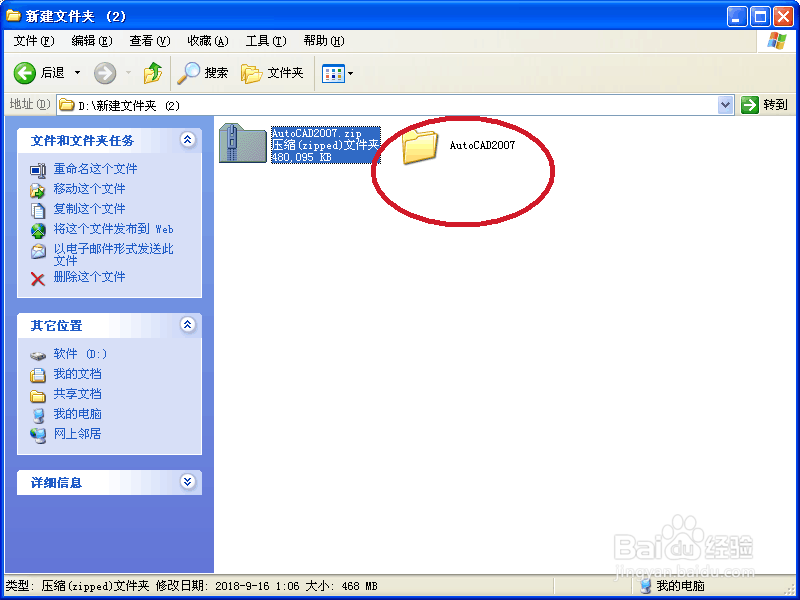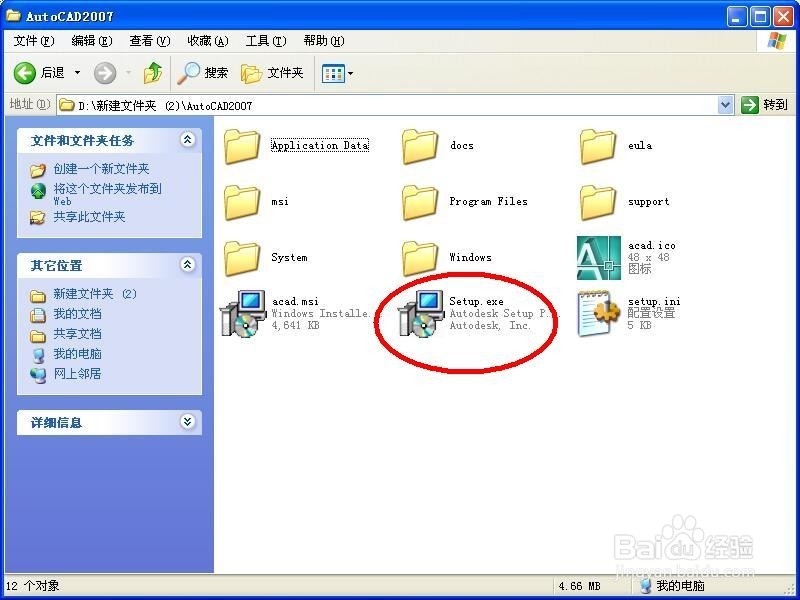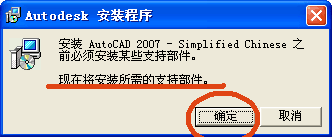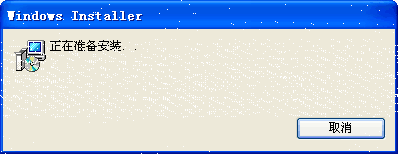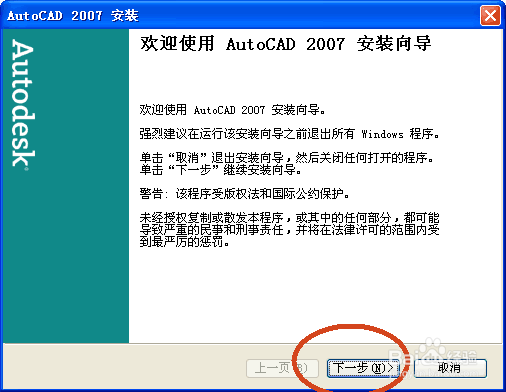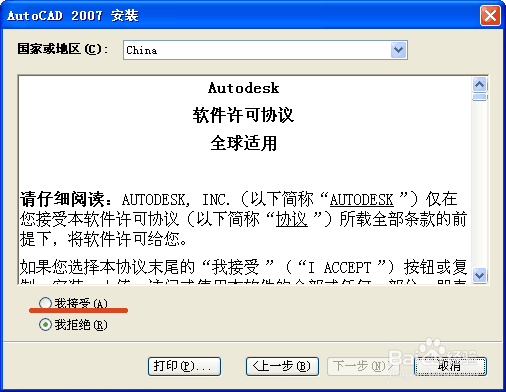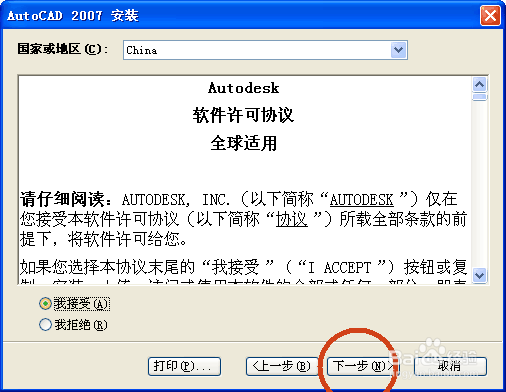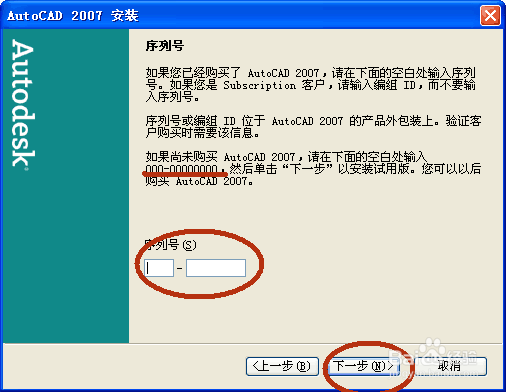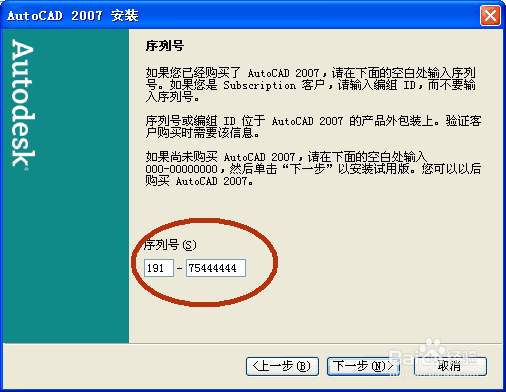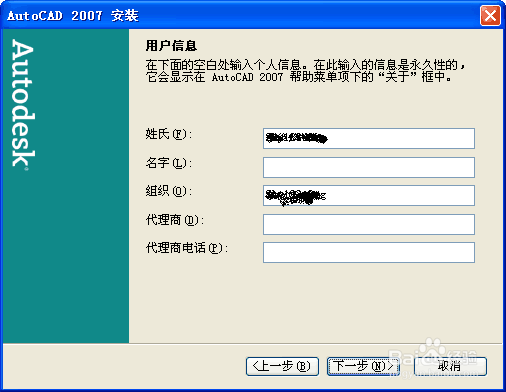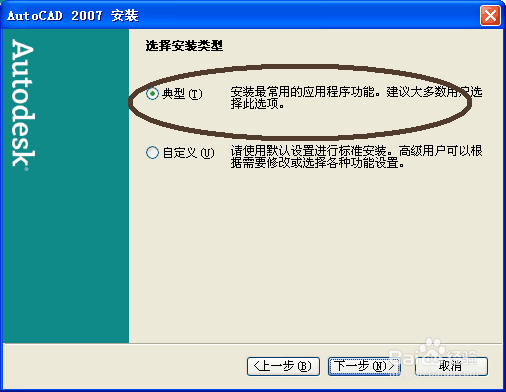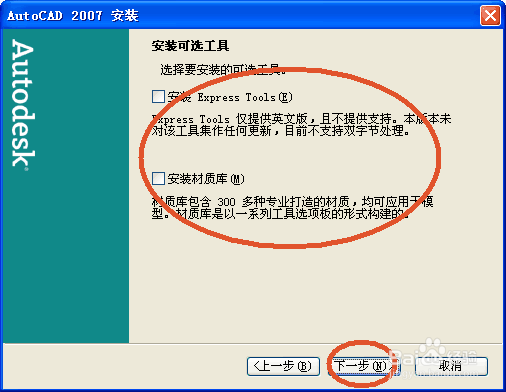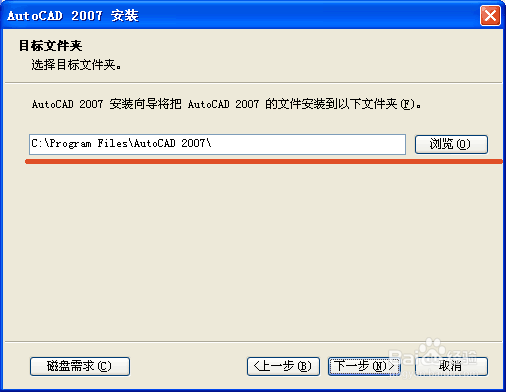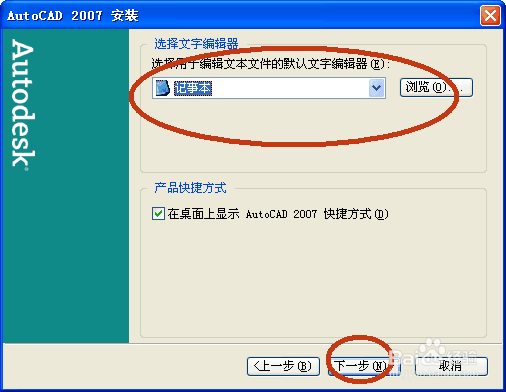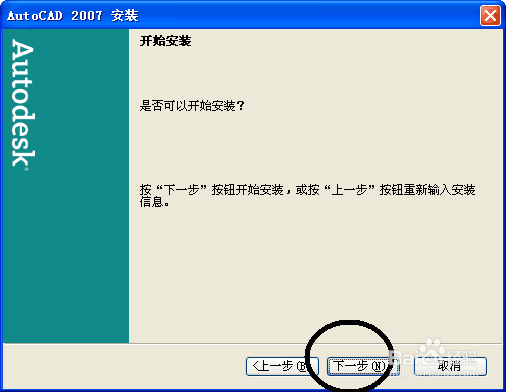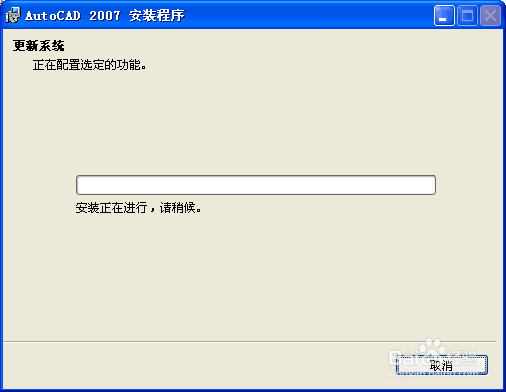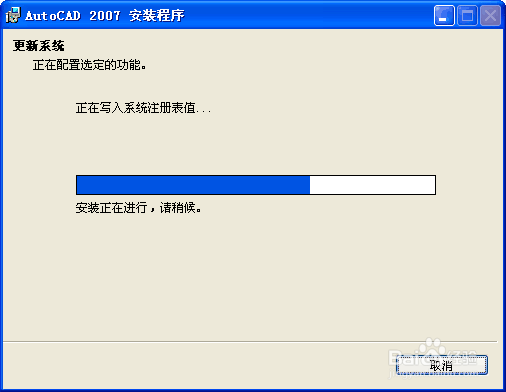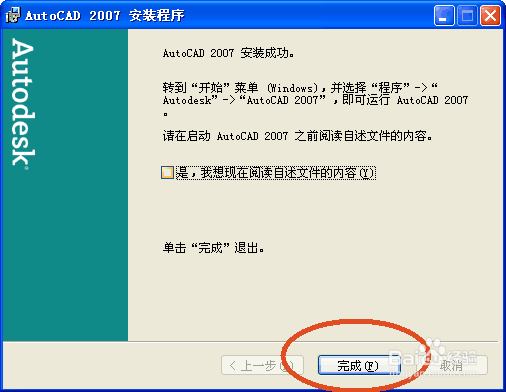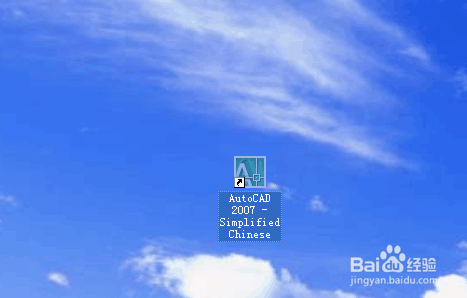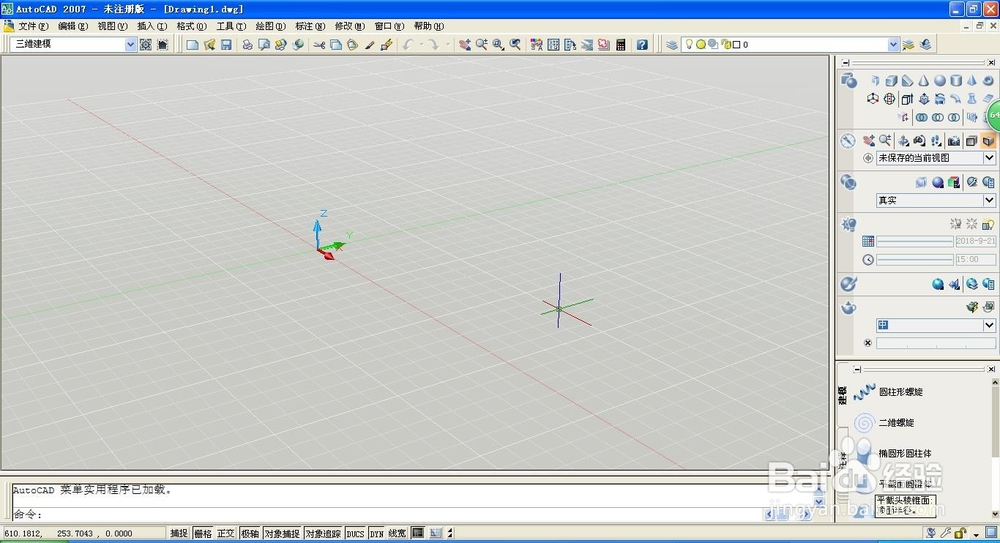pccad2007安装教程
1、下载AutoCAD2007,然后将AutoCAD2007解压到当前文件夹,
2、点击打开AutoCAD2007的 文件夹,在文件夹中可以找到“Setup.EXE”
3、双击“Setup.EXE”,会出现需要支持部件,点击“是”,
4、支持部件安装结束后,就会进入到安装向导,
5、点击“下一步”,进入到软件许可界面,
6、选择“我接受”,
7、然后点击“下一步”,进入填写序列号界面,
8、输入我们的序列号,点击“下一步”
9、接下来就是填写个人信息界面,填写完毕后点击“下一步”
10、进入到安装类型的选择,我们可以选择“典型”,安装我们最常用应用程序的功能。
11、然后点击“下一步”,进入安装可选工具,
12、点击“下一步”,进入到安装目录的选择,
13、选择好我们要安装的目标文件夹后,点击“下一步”,进入到选择文字编辑器的界面,
14、选择合适的文字编辑器后,点击“下一步”,进入是否开始安装界面,
15、点击“下一步”,正式开始安装,接下来我们就是静静的等待安装完成。安装完成后点击“完成”即可。
16、安装完成后,我们就可以在桌面上CAD2007的快捷方式,点击该快捷方式就可以进入到CAD2007了。
声明:本网站引用、摘录或转载内容仅供网站访问者交流或参考,不代表本站立场,如存在版权或非法内容,请联系站长删除,联系邮箱:site.kefu@qq.com。
阅读量:62
阅读量:48
阅读量:90
阅读量:44
阅读量:92